Temas Relacionados
- 01 ¿Qué es sistema de archivos NTFS?
- 02 exFat qué es
- 03 Qué es sistema de archivos FAT (FAT12, FAT16, FAT32)
- 04 ¿Qué es sistema de archivos Ext2/Ext3/Ext4 y Cuál es la diferencia?
- 05 Cómo cambiar el sistema de archivos a NTFS, FAT32, EXT
- 06 Cambiar partición de ntfs a fat32
- 07 Descarga Gratis de los Mejores Convertidores FAT32
- 08 NTFS o FAT32, ¿Qué sistema de archivos utilizar para USB, Windows y Mac?
- 09 Windows detectó que el sistema de archivos está dañado
- 10 Solución a 'El archivo es demasiado grande para el sistema de archivos de destino'
- 11 Solución a 'El volumen no contiene un sistema de archivos reconocido'
"Ayer, cuando intenté copiar algunos archivos grandes, incluidos los archivos ISO de Windows 11/10, las imágenes de copia de seguridad de mi sistema operativo, películas, archivos de vídeo personales y otros datos a mi disco duro externo de 32 GB, recibí el mensaje de error que decía "El archivo es demasiado grande para el sistema de archivos de destino". No sé por qué ha ocurrido, ya que había suficiente espacio libre en el disco. ¿Puede alguien ayudarme?"
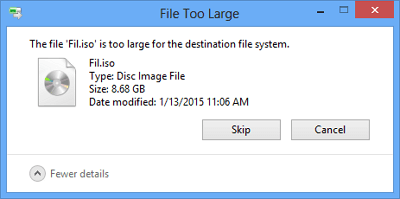
| Soluciones viables | Solución de problemas paso a paso |
|---|---|
|
1. Sin riesgo de perder datos |
Paso 1. Instala e inicia EaseUS Partition Master en tu ordenador....Pasos completos |
| 2. Función incorporada de Windows | Paso 1. Conecta tu memoria USB al ordenador y haz clic con el botón derecho...Pasos completos |
Causa de "El archivo es demasiado grande para el sistema de archivos de destino"
Cuando te encuentres con el problema "El archivo es demasiado grande para el sistema de archivos de destino" en Windows 10/8/7, es posible que te confundas al saber por qué no puedes copiar el archivo en tu unidad flash USB cuando hay suficiente espacio libre.
El problema se produce porque uno de los archivos que quieres transferir es mayor de 4 GB y tu unidad flash USB utiliza el sistema de archivos FAT32, cuyo tamaño máximo de archivo es de 4 GB. Para una unidad flash USB FAT16, el tamaño máximo de los archivos es de 2 GB. El sistema de archivos FAT32 tiene una limitación incorporada: Aunque el tamaño total de los archivos que puedes almacenar en una unidad FAT32 puede ser de hasta 2TB, no puedes guardar en ella un archivo individual que supere los 4GB.
2 Soluciones eficientes para arreglar tu problema
Después de averiguar la razón del problema "El archivo es demasiado grande para el sistema de archivos de destino", puedes solucionarlo con facilidad, es decir, convertir el sistema de archivos de FAT32/FAT16 a NTFS. Aquí te presentaremos dos soluciones fáciles. Te mostraremos cómo utilizar estos dos métodos para solucionar el error "El archivo es demasiado grande para el sistema de archivos de destino" con sencillos pasos.
Solución 1. Convertir FAT32 a NTFS sin pérdida de datos gratis
Si quieres terminar esta tarea de forma más fácil, aquí tienes una buena solución. Convertir FAT32 a NTFS sin pérdida de datos utilizando la herramienta de partición gratuita - EaseUS Partition Master Free. Este software de partición de terceros es una opción óptima. Te permite solucionar el problema de "El archivo es demasiado grande para el sistema de archivos de destino" sin formatear ni perder datos. El programa funciona bien en Windows 11/10/8/7 o cualquier otra versión anterior.
Descarga ahora EaseUS Partition Master de forma segura y gratuita con el botón de descarga de abajo, y aquí tienes la guía detallada.
Paso 1. Instale y ejecute EaseUS Partition Master en su ordenador.
Paso 2. En esta herramienta, haga clic con el botón derecho en una partición FAT32 y haga clic en "Avanzado", seleccione "FAT a NTFS".
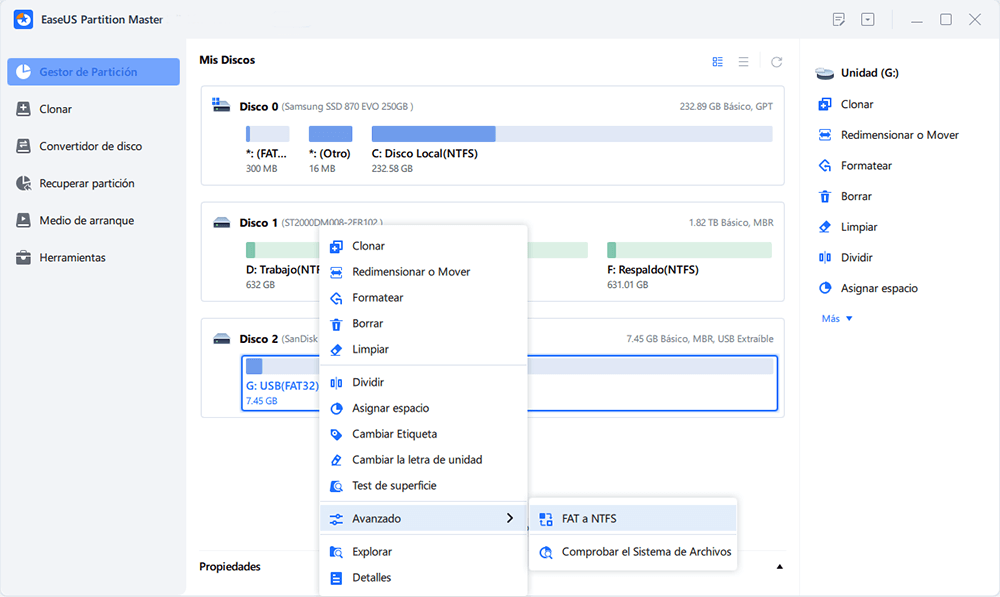
Paso 3. Haga clic en "Proceder" en el cuadro de diálogo emergente para continuar.
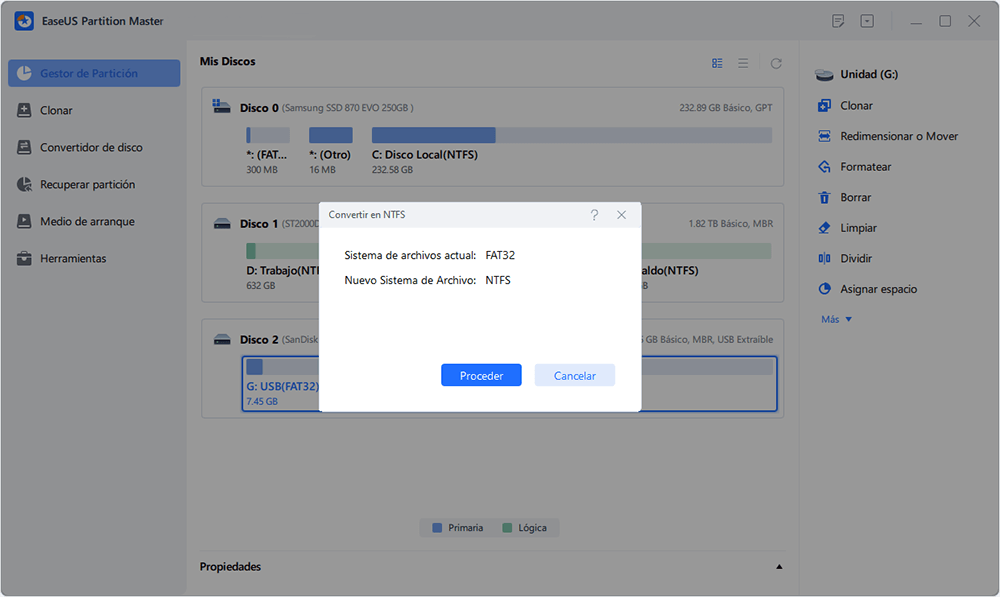
Paso 4. Al siguiente, haga clic en "Ejecutar 1 tarea(s)" y luego pulse en "Aplicar".
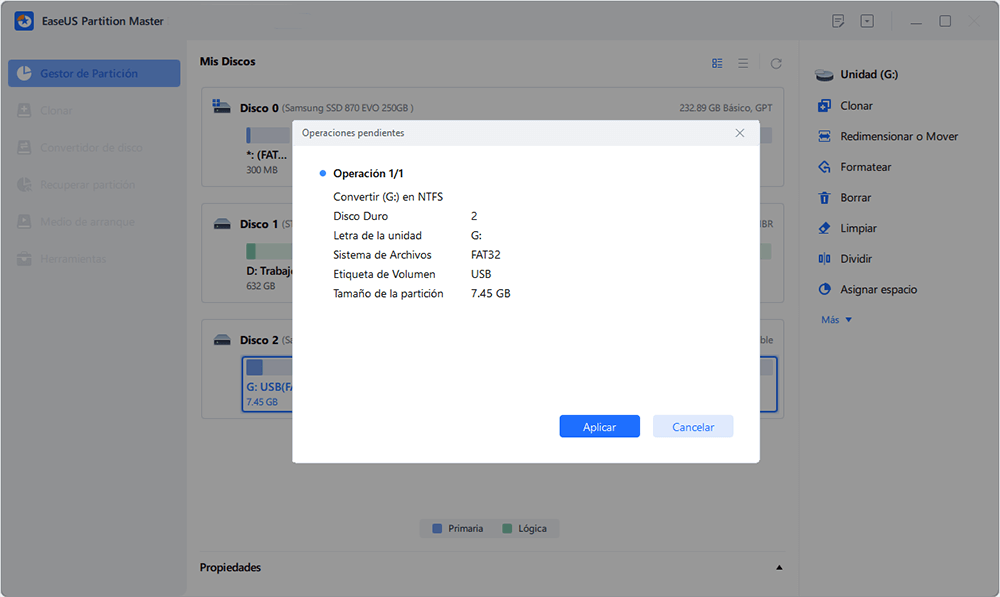
Tras finalizar todos los pasos, podrás copiar con éxito archivos de más de 4 GB. Además de convertir el sistema de archivos, EaseUS Partition Master Free también te permite clonar el sistema operativo a un SSD, redimensionar las particiones y eliminarlas.
Solución 2. Formatear FAT32 a NTFS con la función integrada de Windows
El formateo es la forma más fácil de convertir FAT32 a NTFS. Pero ten en cuenta que borrará todos los datos existentes en la unidad. Por lo tanto, se recomienda sólo cuando no haya archivos en tu disco duro externo o unidad flash USB. Si hay archivos existentes en tu dispositivo de almacenamiento, puedes hacer una copia de seguridad manualmente o utilizando un software de copia de seguridad gratuito de antemano. A continuación te explicamos cómo hacerlo con la función de formato integrada en Windows.
Paso 1: Conecta tu memoria USB al ordenador.
Paso 2: Haz clic con el botón derecho del ratón en la unidad USB o en el disco duro externo y haz clic en "Formatear".
Paso 3: Cambia el tipo a NTFS.
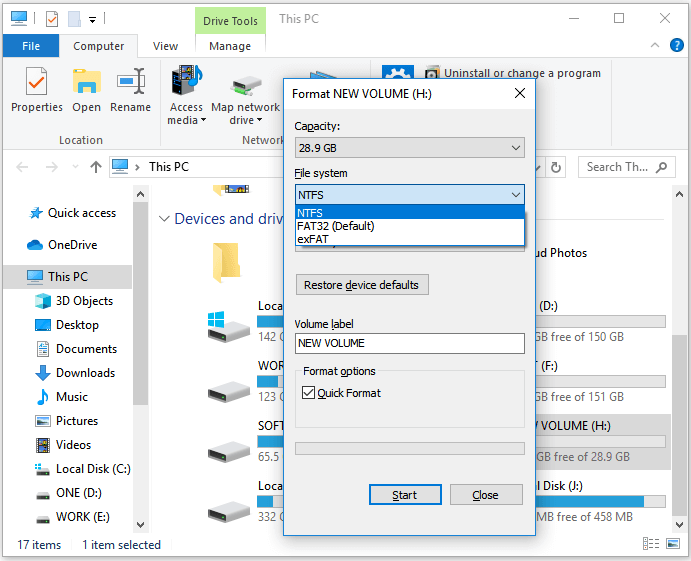
¡Hecho! Ahora has solucionado el problema "El archivo es demasiado grande para el sistema de archivos de destino" y puedes copiar con éxito un archivo de más de 4 GB a la unidad USB o disco duro externo.
Tutorial de vídeo para arreglar el archivo es demasiado grande para el sistema de archivos de destino
Aquí hemos reunido estas dos correcciones en este vídeo, y puedes seguir este vídeo como guía. Consulta los detalles aquí:
Conclusión
Una vez que entienda que "el archivo es demasiado grande para el sistema de archivos de destino" es causado por el sistema de archivos FAT32, la solución es específica: cambiar el sistema de archivos. Si utiliza las funciones o utilidades incorporadas de Windows para convertir el sistema de archivos, primero debe realizar una copia de seguridad de los archivos del dispositivo de almacenamiento, ya que las operaciones borrarán los archivos del dispositivo. Por lo tanto, si desea convertir FAT32 a otro sistema de archivos directamente sin pérdida de datos, el uso de EaseUS Partition Master Free es más apropiado para usted.
Preguntas frecuentes relacionadas
¿Cómo copiar un archivo de más de 4GB en FAT32?
Archivos de más de 4GB NO pueden ser almacenados en un volumen FAT32. Formateando la unidad Flash en exFAT o NTFS resolverá la incidencia.
¿Cómo convertir un disco duro FAT32 a NTFS?
Seleccione una partición FAT32, haga clic con el botón derecho del ratón sobre ella y seleccione "Convertir en NTFS". Si necesita convertir un dispositivo de almacenamiento como una tarjeta SD o una unidad flash USB a NTFS, insértelo primero en su PC y repita la operación anterior.
Para más informaciones, consulta el artículo 3 Métodos de Convertir FAT32 a NTFS Windows 10 sin perder datos.
¿Cómo cambiar el formato de USB a NTFS?
Los sistemas de archivos son formas en las que la partición organizará los datos. Para un mejor rendimiento, las personas necesitan elegir un determinado sistema de archivos en diferentes situaciones. Algunos usuarios pueden intentar formatear o cambiar la unidad USB a NTFS por diferentes razones.
Para más informaciones, consulta el artículo Formatear USB a NTFS
¿Ha sido útil esta página?
Artículos Relacionados
-
Cómo formatear una USB a FAT32 (Se aplica a 32 GB/64 GB/128 GB...)
![author icon]() Pedro/2025/12/26
Pedro/2025/12/26 -
Clonar HDD más grande a SSD más pequeño
![author icon]() Pedro/2025/12/26
Pedro/2025/12/26 -
Descargar Mejor Programa para Formatear en FAT32 [Disco Duro/USB/Pendrive] en Windows
![author icon]() Pedro/2025/12/26
Pedro/2025/12/26 -
Soluciones al problema ´Uso de disco al 100%´ en Windows 10
![author icon]() Pedro/2025/12/26
Pedro/2025/12/26
